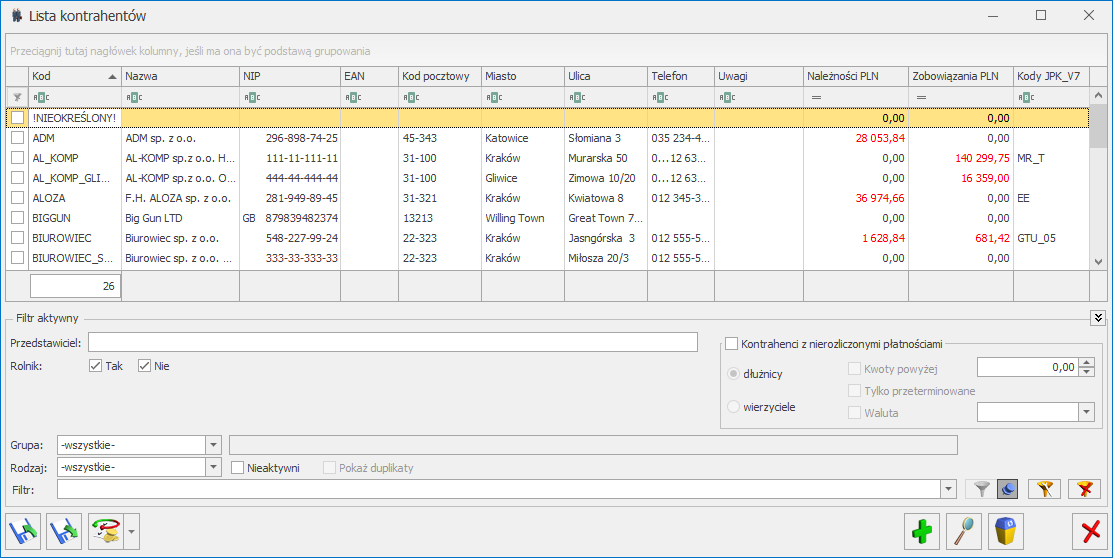Wiadomości ogólne
Opis ogólny systemu Comarch ERP Optima
System Comarch ERP Optima zbudowany jest z kilku modułów i aplikacji, z których każdy obsługuje inny dział firmy.
Faktury – funkcjonalność modułu obejmuje między innymi wystawianie Faktur Sprzedaży dla podmiotów gospodarczych, Faktury Sprzedaży dla osób fizycznych, z możliwością ich fiskalizacji, korekty (ilości, wartości, podatku VAT) oraz sprzedaż paragonową i Faktury Zakupu. Ponadto obejmuje obsługę kodów kreskowych, prowadzenie kartotek towarów/ usług, ustalanie cen sprzedaży oraz przygotowanie oferty handlowej.
Handel – zapewnia pełną obsługę firmy handlowej. Funkcjonalność modułu Handel obejmuje funkcjonalność modułu Faktury plus dokumenty zewnętrzne: WZ – Wydania Zewnętrzne i PZ – Przyjęcia Zewnętrzne oraz dokumenty wewnętrzne: BO – Bilanse Otwarcia, PW – Przyjęcia Wewnętrzne, RW – Rozchody Wewnętrzne, MM – Przesunięcia Międzymagazynowe. Program zapewnia obsługę wielu lokalnych magazynów. Rozliczenie kosztu sprzedaży odbywa się z wykorzystaniem jednej z metod: FIFO, LIFO, AVCO.
Handel Plus – moduł rozszerzony, wzbogacony o możliwość przyjęcia i ocechowania konkretnych partii dostawy oraz wydania towaru ze wskazaniem na dostawy. Istnieje tu również możliwość zaewidencjonowania dokumentów handlowych wystawionych na towary z różnych magazynów.
Detal – moduł ten został stworzony z myślą o punktach sprzedaży detalicznej. Umożliwia wystawianie Paragonów oraz powiązanych z nimi Faktur Sprzedaży. Elastyczny układ ekranu optymalizuje pracę pod kątem wprowadzania dokumentów za pomocą klawiatury oraz przy wykorzystaniu ekranów dotykowych. Moduł ten jest ściśle powiązany z programem Comarch ERP Optima – stanowi jego końcówkę sprzedażową.
Księga Handlowa – oprócz funkcji opartych na ogólnych zasadach prowadzenia rachunkowości moduł dostarcza szeroki wachlarz informacji z zakresu analizy finansowej firmy. Program został przygotowany specjalnie dla biur rachunkowych oraz przedsiębiorstw, których forma prawna lub wielkość obrotów zobowiązują do prowadzenia ksiąg handlowych. Celem jego jest zapewnienie najbardziej kompleksowej obsługi księgowości.
Księga Handlowa Plus – posiada pełną funkcjonalność modułu Księga Handlowa, a dodatkowo umożliwia prowadzenie księgowań w walutach obcych.
Księga Podatkowa – obejmuje funkcjonalnie obsługę księgową firmy, rozliczającej się z fiskusem na podstawie księgi przychodów i rozchodów lub na podstawie ewidencji przychodów objętych zryczałtowanym podatkiem dochodowym oraz ewidencji wymaganych w przypadku płatników podatku od towarów i usług (rejestry VAT).
Środki Trwałe – moduł pozwala na prowadzanie ewidencji środków trwałych oraz wartości niematerialnych i prawnych. Na podstawie wprowadzonych informacji o poszczególnych środkach użytkownik automatycznie generuje odpisy amortyzacyjne oraz plan amortyzacji. Dodatkowo program pozwala na prowadzenie ewidencji wyposażenia.
Płace i Kadry – zapewniają pełną ewidencję kadrową i płacową . Pozwalają wyliczyć wynagrodzenie etatowe i wypłaty wynikające z zawartych umów cywilno-prawnych. Dzięki współpracy z Programem Płatnik możliwe jest przygotowanie deklaracji zgłoszeniowych (ZUA, ZCNA, ZIUA, ZWUA, ZZA) i rozliczeniowych (DRA wraz z załącznikami). Program przygotowuje również deklaracje rozliczeniowe dla właścicieli i osób z nimi współpracujących. Na podstawie wyliczonych list płac generowane są deklaracje podatkowe PIT-4R i PIT-8AR oraz deklaracje rozliczające pracowników PIT-11 i IFT-1/1R. Moduł ściśle współpracuje z modułem Kasa/ Bank.
Płace i Kadry Plus – posiada pełną funkcjonalność modułu Płace i Kadry, a dodatkowo umożliwia m.in. tworzenie złożonych systemów wynagrodzeń przy wykorzystaniu zaawansowanych algorytmów obliczeniowych oraz tworzenie opisów analitycznych. Współpracuje z Rejestratorami Czasu Pracy i umożliwia rozliczanie czasu pracy za pomocą wielu stref. Zapewnia obsługę firm wielodziałowych oraz pracowników tymczasowych.
Kasa/Bank – moduł zawiera kompletne dane o ruchu środków pieniężnych w przedsiębiorstwie. Kompletność danych pozwala nie tylko na bieżące analizy wpływów i wydatków, ale również na generowanie precyzyjnych prognoz dotyczących przepływu środków pieniężnych.
Kasa/Bank Plus – posiada pełną funkcjonalność modułu Kasa/Bank, a dodatkowo umożliwia prowadzenie magazynu walut oraz ewidencjonowania i rozliczania delegacji.
CRM – moduł CRM (Customer Relationship Management) służy do zarządzania kontaktami z klientami.
CRM Plus – posiada pełną funkcjonalność modułu CRM, a dodatkowo udostępnia funkcjonalność windykacji.
Przypominacz – to program zewnętrzny, który sprawdza zadania dla Operatora bezpośrednio w bazie danych i niezależnie od operacji przeprowadzanych w samym programie wyświetla informacje o zbliżających się terminach. W programie wyświetlane są również przypomnienia dla zleceń serwisowych wystawionych w module Comarch ERP Optima Serwis oraz przypomnienia dla poszczególnych etapów w module Comarch ERP Optima Obieg dokumentów.
Serwis – moduł przeznaczony do obsługi zleceń w firmach świadczących usługi serwisowe. Pozwala na rejestrację kolejno: przyjęcia sprzętu do serwisu, czynności wykonywanych w ramach realizacji zlecenia, wykorzystanych części, aż do wystawienia dokumentu końcowego (Faktury Sprzedaży bądź Paragonu).
e-Sklep – powstał w celu zaspokojenia potrzeb rynkowych przedsiębiorstw w zakresie sprzedaży on-line. Comarch e-Sklep dedykowany jest firmom, które chcą poszerzyć możliwości dotarcia do klientów poprzez oferowanie swoich towarów w ogólnodostępnym sklepie internetowym.
Pulpit Menadżera – moduł umożliwia podgląd danych zapisanych w bazie Comarch ERP Optima poprzez przeglądarkę internetową. Pulpit Menadżera jest przeznaczony dla Klientów Biur Rachunkowych oraz dla menadżerów różnych szczebli, którzy potrzebują uzyskiwać syntetyczne informacje o: podatkach do zapłaty, deklaracjach do złożenia, przychodach i kosztach firmy, rozliczeniach, danych kadrowych itd.
Biuro Rachunkowe – moduł ten wspiera pracę Biur Rachunkowych, umożliwiając dostęp z jednego miejsca do informacji zapisanych w różnych bazach danych. Dodatkowo z poziomu tego modułu można wykonywać kopie bezpieczeństwa, konwersje baz danych, drukować deklaracje oraz wykonywać różnego rodzaju analizy dla zaznaczonych baz danych.
Obieg Dokumentów – moduł Obieg Dokumentów usprawnia archiwizację dokumentów oraz zarządzanie nimi. Użytkownik może dowolnie opisać plik, nadać status i skojarzyć z elementem systemu Comarch ERP Optima lub dowolnym podmiotem.
Analizy BI – jest to narzędzie, które pozwala w efektywny i prosty sposób tworzyć, przeglądać i zarządzać raportami. Analizy wykorzystują dane pobierane bezpośrednio z bazy firmowej dzięki czemu są zawsze aktualne. Z aplikacją dostarczamy Państwu gotowe raporty. Oprócz tego dołączone są również szablony raportów na podstawie, których w bardzo łatwy sposób można tworzyć własne analizy. Służy do tego przyjazny, intuicyjny i nowoczesny interfejs użytkownika. Wszystkie przygotowane raporty można subskrybować i regularnie wysyłać na skrzynkę e-mail wybranym odbiorcom. Więcej informacji znajdą Państwo w dokumentacji do tego modułu.
Comarch IBARD – to nowoczesna aplikacja do backupu i archiwizacji danych online, która zapewnia bezpieczeństwo przechowywanych danych.
Migrator – jest to aplikacja służąca do migracji danych z innych systemów do Comarch ERP Optima, ze szczególnym uwzględnieniem Comarch ERP Klasyka. Jest to narzędzie przeznaczone tylko dla Autoryzowanych Partnerów Comarch.
Centralną częścią systemu Comarch ERP Optima jest moduł Kasa/Bank. W nim gromadzona jest pełna informacja dotycząca przepływu środków pieniężnych w firmie. Dane w module Kasa/Bank pochodzą między innymi z:
Z modułów księgowych do Kasy/Banku wprowadzane są informacje o planowanych lub dokonanych płatnościach stanowiących zapłaty za faktury kosztowe oraz związanych z podatkami. Z modułu Płace i Kadry – listy płac i wszelkie świadczenia związane z pracownikami firmy. Duża część informacji wymieniana jest również pomiędzy modułami Faktury i Kasa/Bank np.: Wprowadzane z poziomu Faktur informacje o wystawionych fakturach są przekazywane do rejestrów VAT, a z rejestrów, już na poziomie modułu księgowego dokonywane są zapisy w księdze podatkowej lub na odpowiednich kontach planu kont. Każda baza założona w programie tworzy odrębną całość. W chwili zakładania nowej firmy tworzona jest baza, w której zapisywane są informacje o sprzedaży, płatnościach, dane księgowe oraz kadrowo-płacowe. Każda firma posiada odrębną pieczątkę firmy, własny rejestr kontrahentów, pracowników i wspólników, listę banków i urzędów. Oddzielne są listy dokumentów, zapisów kasowych/ bankowych, rejestry VAT. Również część konfiguracji jest odrębna dla każdej firmy (Konfiguracja firmy). Jedyną częścią wspólną dla wszystkich baz jest Konfiguracja programu, czyli m.in. lista walut, lista stawek VAT, progi podatkowe. System Comarch ERP Optima stosuje pewną konwencję nazywania baz firmowych oraz konfiguracyjnych. Jeżeli chodzi o nazwę bazy firmowej to składa się ona z podanej przez użytkownika nazwy firmy oraz przedrostka CDN_, np. CDN_ABC, gdzie ABC jest nazwą firmy podaną przez użytkownika podczas tworzenia bazy firmowej. Podobnie tworzona jest nazwa bazy konfiguracyjnej, gdzie do podanej przez użytkownika nazwy dodawany jest przedrostek CDN_KNF. Jeżeli użytkownik jako nazwę nowotworzonej bazy konfiguracyjnej wskaże Konfiguracja_ABC, to na serwerze SQL utworzona zostanie baza konfiguracyjna o nazwie CDN_KNF_Konfiguracja_ABC. Przedrostek CDN_KNF nie jest dodawany podczas podłączania już istniejącej bazy konfiguracyjnej, nawet jeśli jej nazwa nie jest zgodna z podaną konwencją. Do prawidłowej pracy programu niezbędna jest obecność klucza zabezpieczającego HASP. W zależności od rodzaju instalacji klucz może być wpięty do konkretnego stanowiska lub do serwera. W kluczu tym zapisywane są m.in. informacje o wykorzystywanych modułach systemu, dacie ich ważności oraz liczbie stanowisk, na których poszczególne moduły pracują. Podczas pracy sprawdzana jest obecność klucza HASP. Jeśli program wykrywa obecność klucza – pracuje bez żadnych ograniczeń. Jeśli klucz nie zostanie wykryty – program pracuje w WERSJI STARTOWEJ. Istnieje więc możliwość zainstalowania programu bez klucza HASP – jest to właśnie WERSJA STARTOWA programu. W tej wersji istnieje tylko jedno ograniczenie – różnica pomiędzy datą pierwszego i ostatniego wprowadzonego zapisu nie może być większa niż 60 dni. Jeśli użytkownik zdecyduje się na zakup pełnej wersji programu – wystarczy wpiąć klucz HASP do komputera i bez ponownej instalacji program pracuje w wersji pełnej (bez żadnych ograniczeń). W przypadku pracy na programie Comarch ERP Optima w wersji demo, po przekroczeniu okresu 60 dni dla rozpiętości dat na dokumentach, program nie jest blokowany, ale pracuje w trybie tylko do odczytu. W takiej sytuacji pojawia się komunikat: Rozpiętość dat pomiędzy dokumentami wprowadzonymi do bazy danych przekroczyła 60 dni. Program będzie pracował w trybie tylko do odczytu. Ten tryb pracy ma ograniczoną funkcjonalność i pozwala jedynie na podgląd danych i drukowanie. W trybie tylko do odczytu nie jest możliwe generowanie wykresów, wykonywanie funkcji dodatkowych, wysyłanie wydruków do maila. W związku z wprowadzanymi zmianami przepisów oraz implementacją nowych funkcji w systemie pojawiają się nowe wersje programu. W chwili zakupu programu użytkownik otrzymuje 12-miesięczną gwarancję. Po upływie gwarancji użytkownik ma prawo jej przedłużenia (za dodatkową opłatą) – jest to tzw. Upgrade Podstawowy. W okresie gwarancji ma prawo do otrzymywania na własne życzenie nowych wersji oprogramowania – dostępnych bez dodatkowych opłat. Powyższe prawo nie obejmuje kosztów dostarczenia nowej wersji (przesyłki, dojazdu), nośnika danych oraz instalacji. Informacja o bieżących wersjach jest dostępna w Comarch (w szczególności na stronie internetowej: www.comarch.pl/erp) oraz w Autoryzowanej Sieci Przedstawicieli Comarch. Serwis internetowy posiada możliwość zdefiniowania automatycznego powiadamiania za pośrednictwem e-maila o nowych wersjach programów. Poniżej wymienione funkcje programu dostępne są wyłącznie dla programu na gwarancji – z aktualnym Upgrade Podstawowym: W przypadku nowo dodawanych funkcjonalności wyszczególniona jest informacja, jeśli dana funkcja dostępna jest tylko dla programu na gwarancji W programie zaszyta jest informacja o dacie produkcji (można ją sprawdzić w Pomoc/ o programie/ Informacje techniczne . W chwili zainstalowania nowej wersji – data ta ulega zmianie. W kluczu HASP natomiast zawarta jest informacja o dacie ważności programu, czyli terminie, kiedy upływa prawo do bezpłatnych wersji. W czasie startu program porównuje te dwie daty:
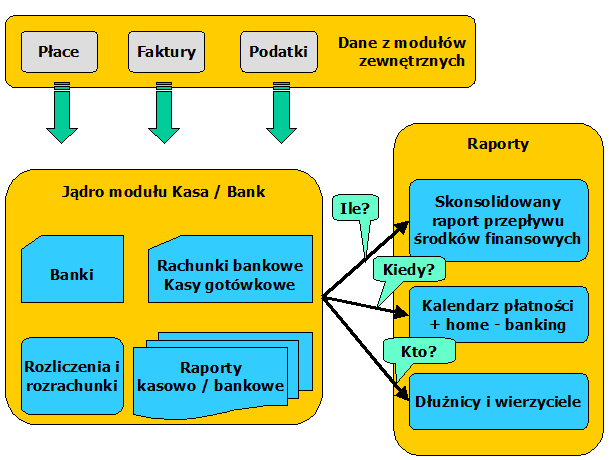
Bazy w systemie Comarch ERP Optima
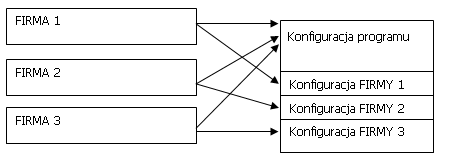
Inne informacje
WERSJA STARTOWA, TRYB TYLKO DO ODCZYTU
Nowe wersje programu
Funkcjonalności dostępne wyłącznie dla programu na gwarancji
System kontroli daty ważności programu
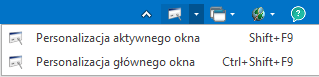 .
.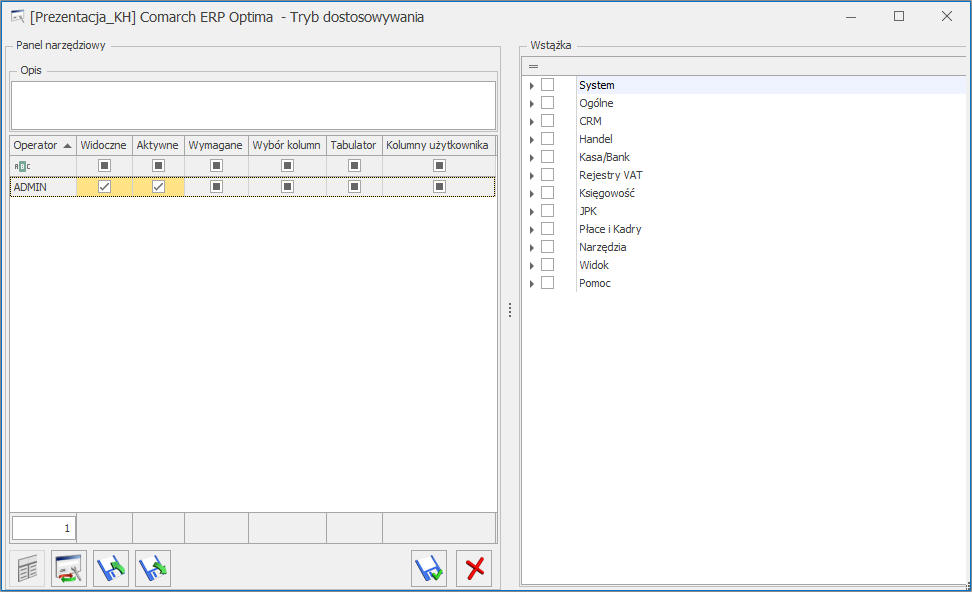
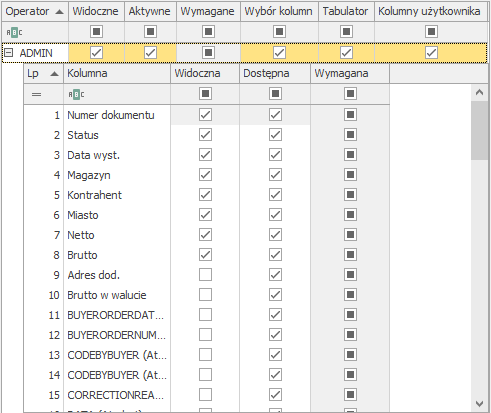
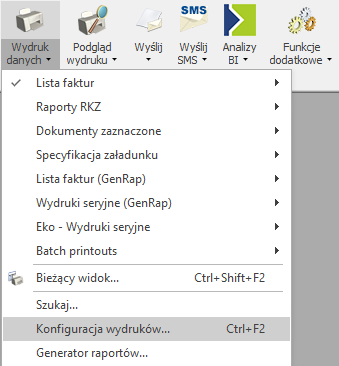
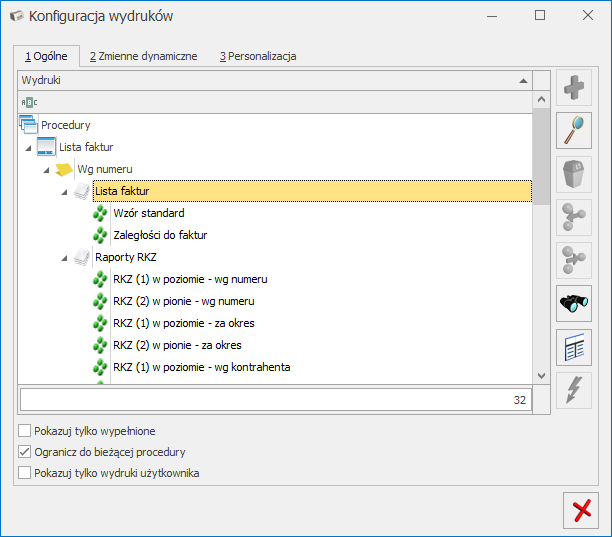
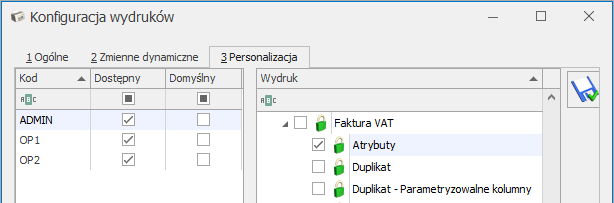
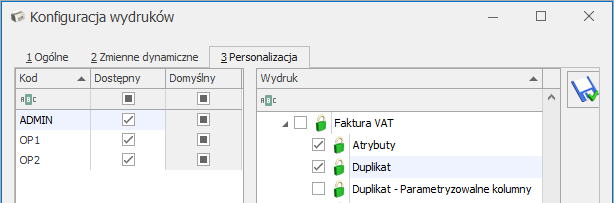
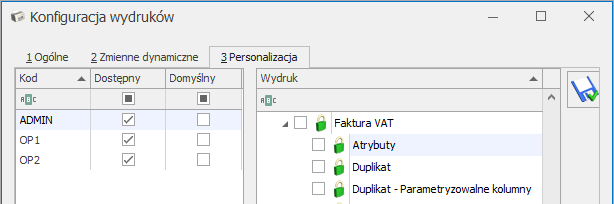

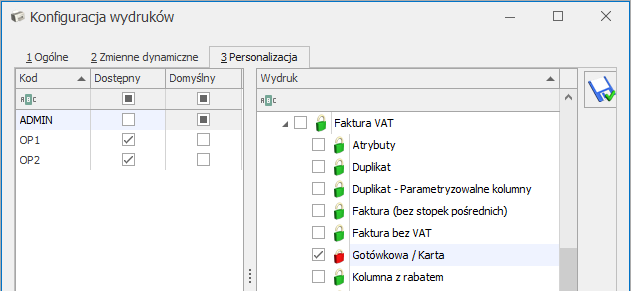
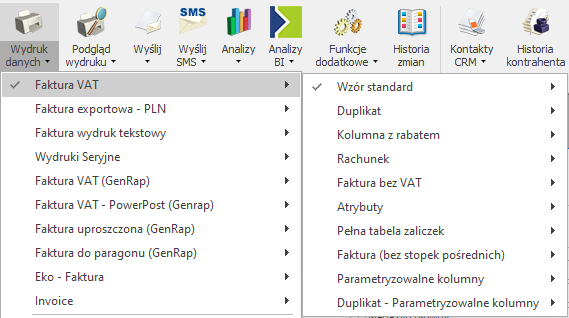
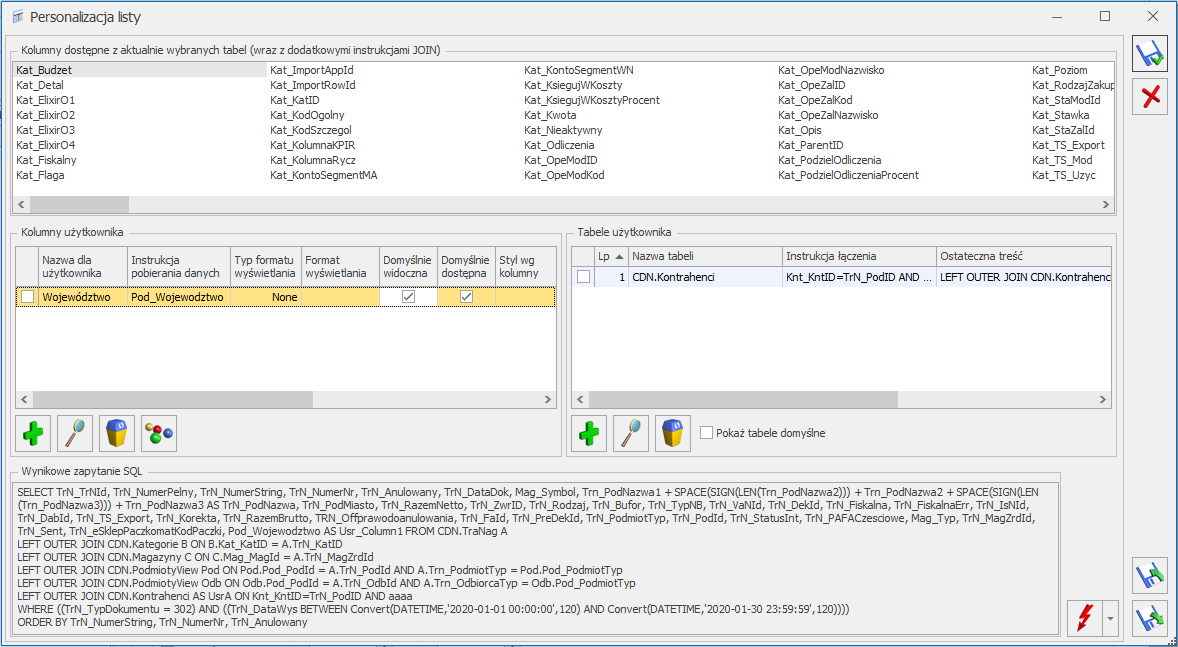
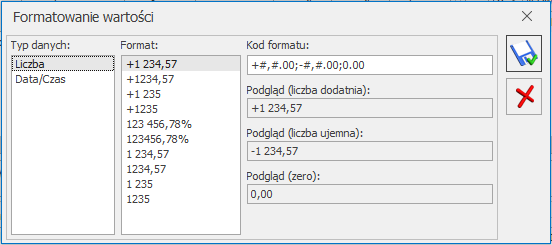

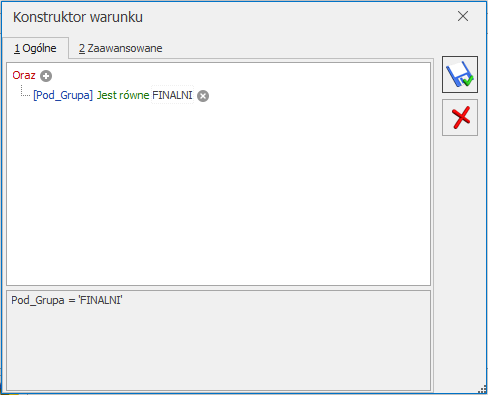
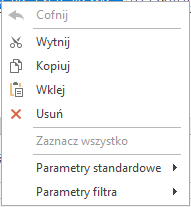
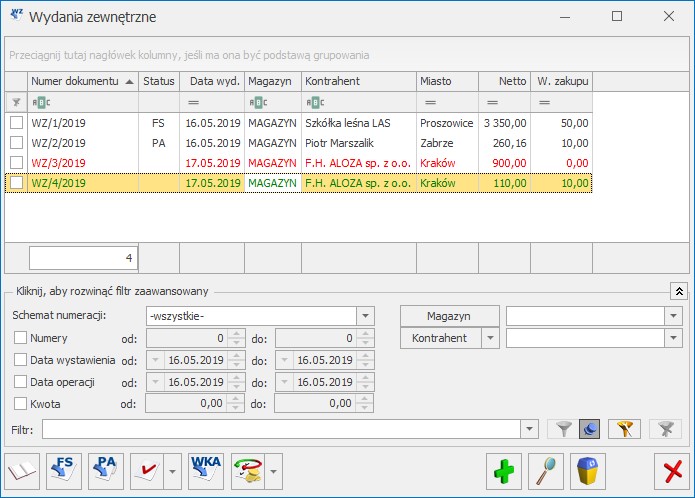
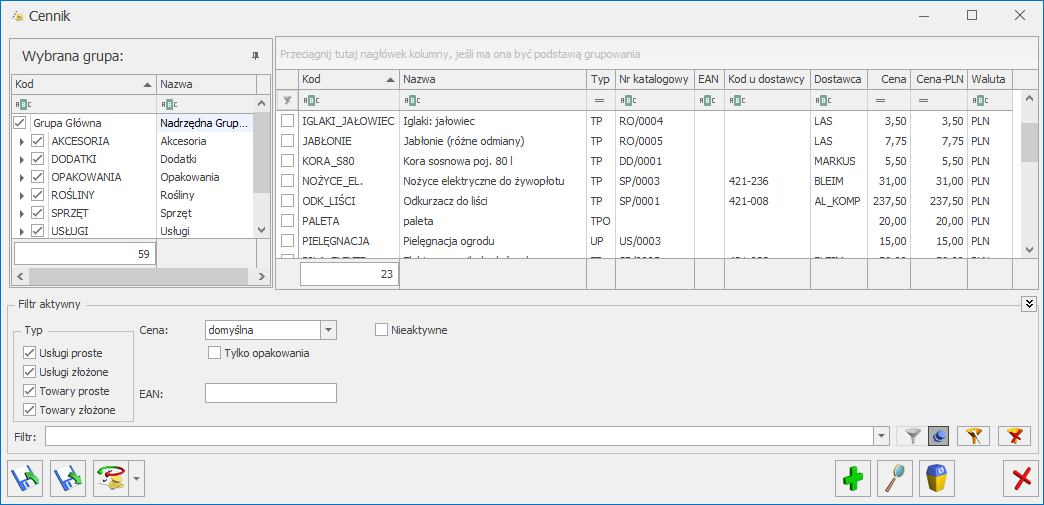
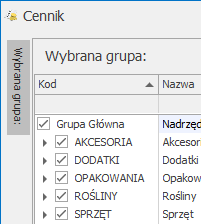

 Historia towaru – analiza transakcji towaru.
Historia towaru – analiza transakcji towaru. – funkcje dodatkowe <F11>:
– funkcje dodatkowe <F11>: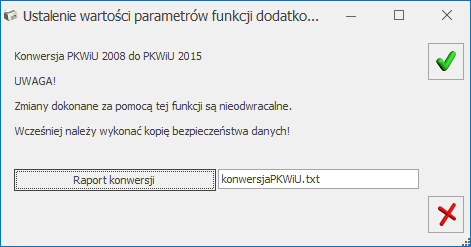
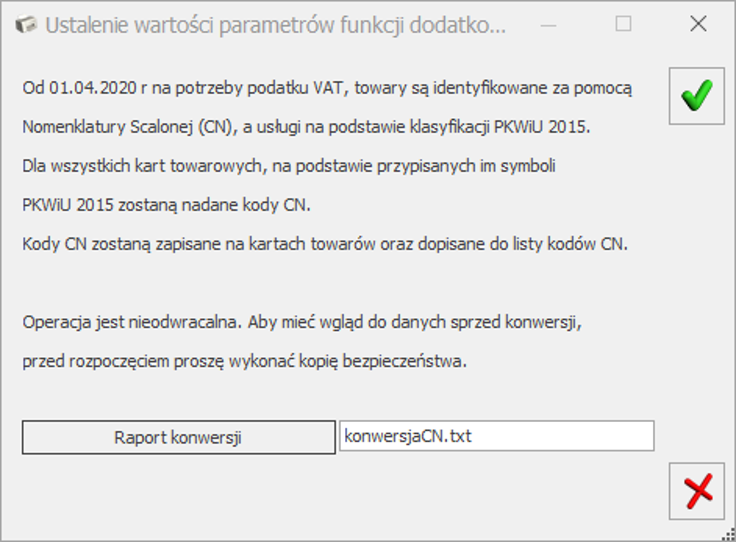
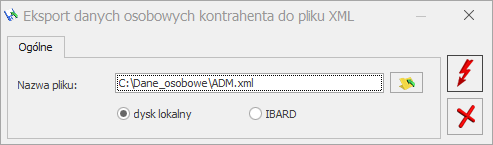
 - Historia zmian – po naciśnięciu przycisku otwierane jest nowe okno, na którym widoczna jest lista zmian dotycząca kontrahenta.
- Historia zmian – po naciśnięciu przycisku otwierane jest nowe okno, na którym widoczna jest lista zmian dotycząca kontrahenta.